Ejemplos Android Hola mundo
Vamos a empezar el marco de programación basado en Android real. Antes de comenzar a utilizar el SDK de Android para escribir el primer ejemplo, asegúrese de que ha seguido Android - medio ambiente para construir entorno de desarrollo Android completo tutorial para construir su presentación. Al mismo tiempo, se supone que tiene algún conocimiento de la IDE de Eclipse.
Ahora vamos a escribir una sencilla aplicación para Android que puede imprimir "Hello World".
Creación de Aplicaciones para Android
El primer paso es crear una sencilla aplicación Android a través de Eclipse IDE. Siga la opción Archivo -> Nuevo -> Proyecto, el Asistente para aplicaciones de Android Nueva elección final de la lista. Ahora, utilice la siguiente aplicación del asistente ventana llamada HelloWorld:

A continuación, siga las instrucciones proporcionadas para mantener toda la entrada por defecto hasta el último paso. Una vez que el proyecto tiene éxito, el proyecto ver la siguiente interfaz -
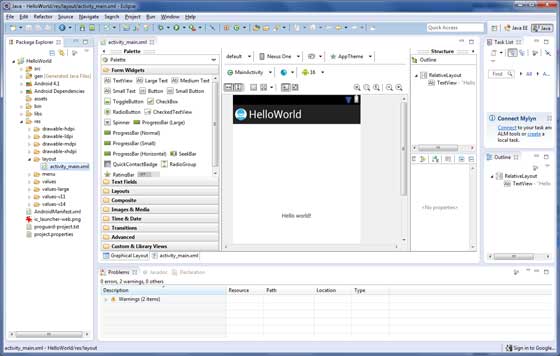
de perfiles de aplicaciones para Android
Antes de ejecutar la aplicación, lo que necesita saber algo del directorio de archivo de proyecto Android y archivo -
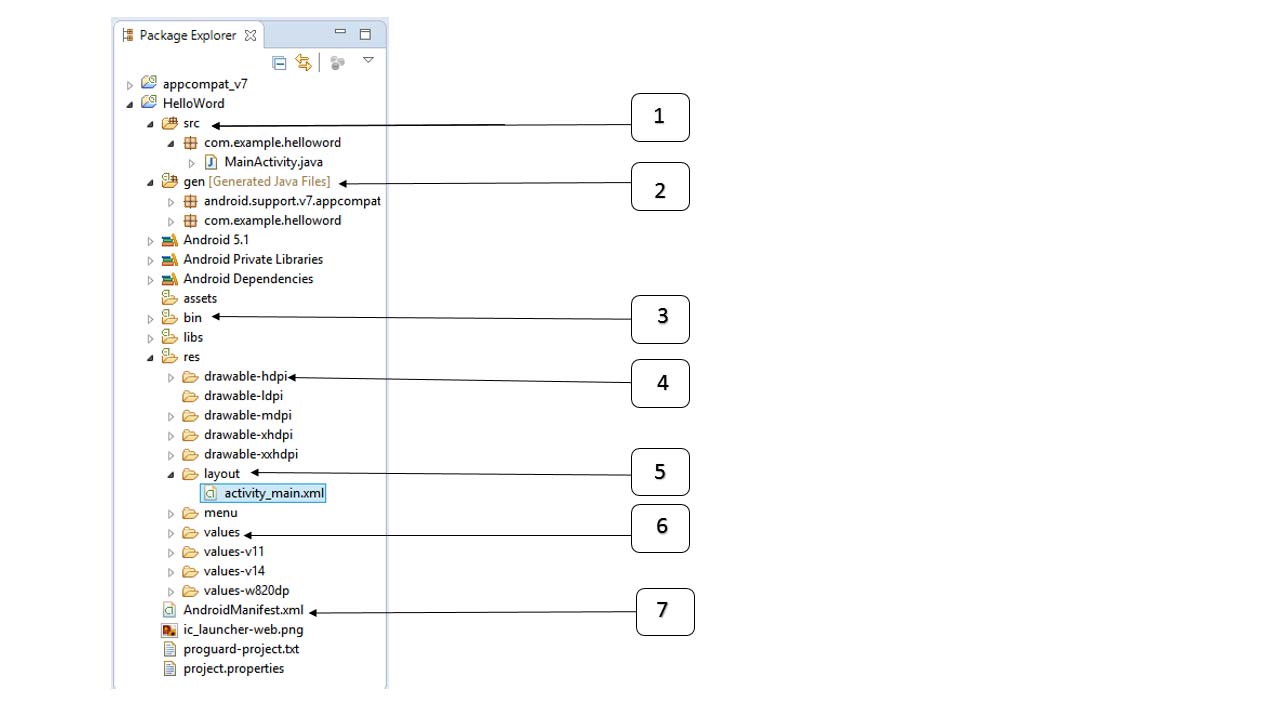
| No. | Carpetas, archivos y notas |
|---|---|
| 1 | src: contiene todo el archivo fuente .java proyecto, por defecto, se incluye un archivo de origen MainActivity.java clase de actividad correspondiente, cuando el icono para iniciar la aplicación a través de la aplicación, se ejecutará. |
| 2 | Gen: Contiene generada por las referencias de archivo del compilador .R todos los recursos del proyecto. El archivo no se puede modificar. |
| 3 | bin: Esta carpeta contiene archivos apk Android paquete construido por la APT, así como todas las otras cosas para ejecutar aplicaciones de Android requieren. |
| 4 | res / dibujable-IPAP: este directorio contiene toda la pantalla de diseño requerido para objetos dibujable de alta densidad. |
| 5 | res / layout: Este directorio se debe a que la definición del archivo de interfaz de usuario. |
| 6 | res / valores: Este directorio contiene una variedad de archivo XML contiene una lista de recursos, tales como la definición de las cadenas y colores. |
| 7 | AndroidManifest.xml: Este es el archivo de manifiesto de la aplicación que se describen las características básicas de la aplicación, la definición de sus diversos componentes. |
Las siguientes secciones proporcionan una visión general de algunos archivos de aplicaciones importantes.
El archivo activo principal
código de actividad principal archivo MainActivity.java Java. Este es el archivo de aplicación real se convertirá en Dalvik ejecutable y de ejecución. El siguiente es el código predeterminado para el asistente de despliegue de la aplicación Hello World generada -
package com.example.helloworld;
import android.os.Bundle;
import android.app.Activity;
import android.view.Menu;
import android.view.MenuItem;
import android.support.v4.app.NavUtils;
public class MainActivity extends Activity {
@Override
public void onCreate(Bundle savedInstanceState) {
super.onCreate(savedInstanceState);
setContentView(R.layout.activity_main);
}
@Override
public boolean onCreateOptionsMenu(Menu menu) {
getMenuInflater().inflate(R.menu.activity_main, menu);
return true;
}
}
Aquí, R.layout.activity_main citado por debajo de res ficha del directorio activity_main.xml / diseño. onCreate () es uno de los métodos que se llama carga después de numerosas actividades.
El archivo de manifiesto
No importa lo que usted ha desarrollado componentes como la parte de aplicación, tiene que declarar todos los componentes en el archivo manifest.xml en el directorio raíz de la aplicación del proyecto. Este archivo es la interfaz del sistema operativo Android y su aplicación entre, por lo que si no se declara componente en este archivo, no se reconocerá el sistema operativo. Por ejemplo, un archivo de manifiesto por defecto es el siguiente:
<manifest xmlns:android="http://schemas.android.com/apk/res/android"
package="com.example.helloworld"
android:versionCode="1"
android:versionName="1.0" >
<uses-sdk
android:minSdkVersion="8"
android:targetSdkVersion="22" />
<application
android:icon="@drawable/ic_launcher"
android:label="@string/app_name"
android:theme="@style/AppTheme" >
<activity
android:name=".MainActivity"
android:label="@string/title_activity_main" >
<intent-filter>
<action android:name="android.intent.action.MAIN" />
<category android:name="android.intent.category.LAUNCHER"/>
</intent-filter>
</activity>
</application>
</manifest> Aquí,
acción de filtrado Intención se denomina android.intent.action.MAIN, lo que indica que esta actividad se utiliza como la aplicación de entrada. Filtro intención es nombrado android.intent.category.LAUNCHER, indica que la aplicación iniciando el icono del dispositivo para empezar.
@tring refiere strings.xml (descrito más adelante). De este modo, la cadena @ / nombre_apl refiere se define en la strings.xml nombre_apl, en realidad "Hello World". Del mismo modo, la aplicación de la otra cadena es también muy popular.
A continuación se muestra una lista de los documentos utilizados en las etiquetas, que se utiliza para especificar los diferentes componentes de la aplicación Android:
Los elementos activos elemento de servicio elemento receptor de radiodifusión elemento de Proveedor de Contenido
archivos de cadenas
res de archivos / carpetas strings.xml valor que contiene la aplicación para utilizar todo el texto. Por ejemplo, los botones, las etiquetas de nombre, el texto predeterminado, y otras cadenas similares. Este archivo de texto se hace responsable de su contenido. Un archivo de cadenas por defecto es el siguiente:
<resources> <string name="app_name">HelloWorld</string> <string name="hello_world">Hello world!</string> <string name="menu_settings">Settings</string> <string name="title_activity_main">MainActivity</string> </resources>
R archivo
archivo GEN / com.example.helloworld / R.java Java es el documento activo, tales como MainActivity.java y recursos tales como pegamento entre strings.xml. Este es un archivo generado automáticamente, no modifique el contenido del archivo R.java. He aquí un ejemplo de un archivo R.java:
/* AUTO-GENERATED FILE. DO NOT MODIFY.
*
* This class was automatically generated by the
* aapt tool from the resource data it found. It
* should not be modified by hand.
*/
package com.example.helloworld;
public final class R {
public static final class attr {
}
public static final class dimen {
public static final int padding_large=0x7f040002;
public static final int padding_medium=0x7f040001;
public static final int padding_small=0x7f040000;
}
public static final class drawable {
public static final int ic_action_search=0x7f020000;
public static final int ic_launcher=0x7f020001;
}
public static final class id {
public static final int menu_settings=0x7f080000;
}
public static final class layout {
public static final int activity_main=0x7f030000;
}
public static final class menu {
public static final int activity_main=0x7f070000;
}
public static final class string {
public static final int app_name=0x7f050000;
public static final int hello_world=0x7f050001;
public static final int menu_settings=0x7f050002;
public static final int title_activity_main=0x7f050003;
}
public static final class style {
public static final int AppTheme=0x7f060000;
}
}archivo de diseño
activity_main.xml es un archivo de diseño en el directorio res / layout. Cuando se hace referencia una aplicación para construir su interfaz. Usted tendrá mucha frecuencia modificar este archivo para cambiar el diseño de la aplicación. En la aplicación "Hello World", este archivo tiene un diseño predeterminado, de la siguiente manera:
<RelativeLayout xmlns:android="http://schemas.android.com/apk/res/android"
xmlns:tools="http://schemas.android.com/tools"
android:layout_width="match_parent"
android:layout_height="match_parent" >
<TextView
android:layout_width="wrap_content"
android:layout_height="wrap_content"
android:layout_centerHorizontal="true"
android:layout_centerVertical="true"
android:padding="@dimen/padding_medium"
android:text="@string/hello_world"
tools:context=".MainActivity" />
</RelativeLayout>Este es un ejemplo de un simple RelativeLayout, más contenido será explicado en un capítulo aparte. Control de Vista de Texto Android se utiliza para crear una interfaz gráfica de usuario. Contiene muchos atributos diferentes, tales como: androide, androide layout_width: layout_height similares se utiliza para establecer la anchura y la altura. @string hace referencia al archivo strings.xml carpeta res / valores. De este modo, la cadena @ / hola_mundo refiere se define en la cadena strings.xml llamada hola: "Hello World!".
Ejecutar la aplicación
Vamos a tratar de ejecutar la aplicación Hello World! Recientemente establecida. Las hipótesis empleadas en el entorno de la construcción que han creado la AVD. Ejecutar la aplicación desde Eclipse, abra su proyecto en un archivo activo, y hacer clic en la barra de herramientas  Icono. Eclipse instalar aplicaciones en AVD, y ponerlo en marcha. Si todo va bien, la siguiente ventana mostrará el simulador -
Icono. Eclipse instalar aplicaciones en AVD, y ponerlo en marcha. Si todo va bien, la siguiente ventana mostrará el simulador -
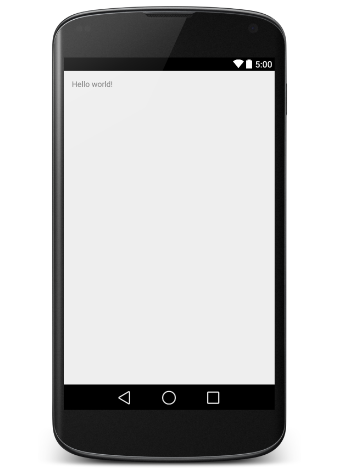
Felicidades, usted ha desarrollado la primera aplicación Android, de acuerdo con el resto de la siguiente tutorial paso a paso, que se convertirán en los desarrolladores de Android una vaca B.